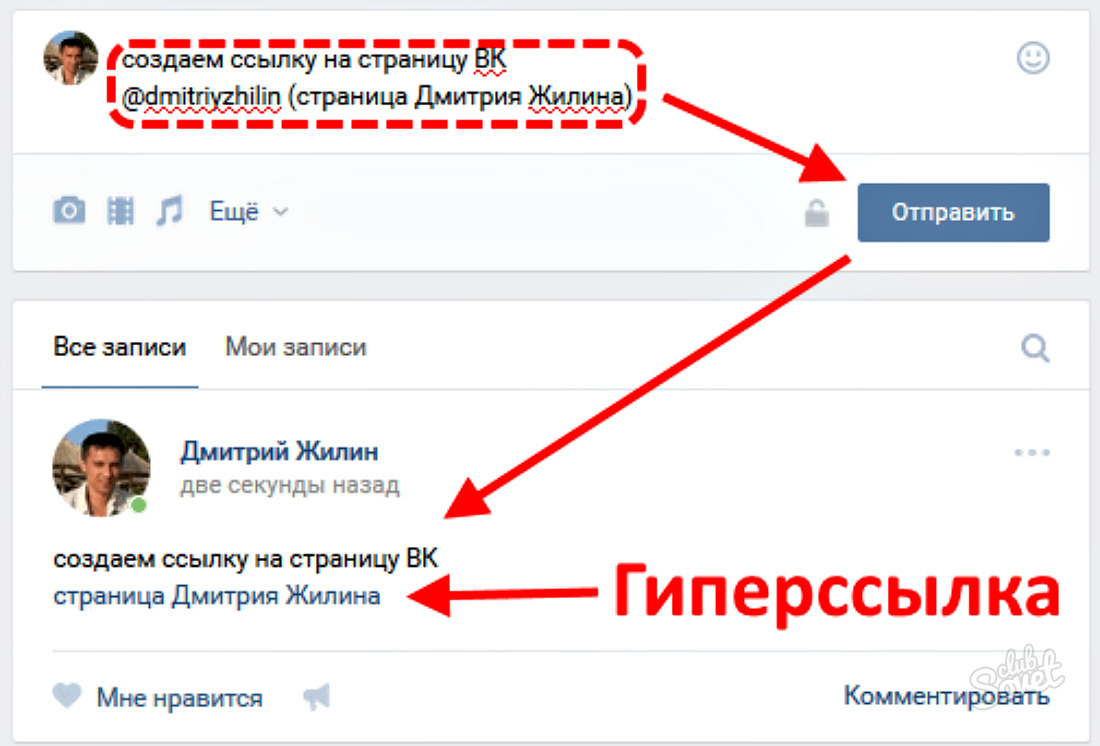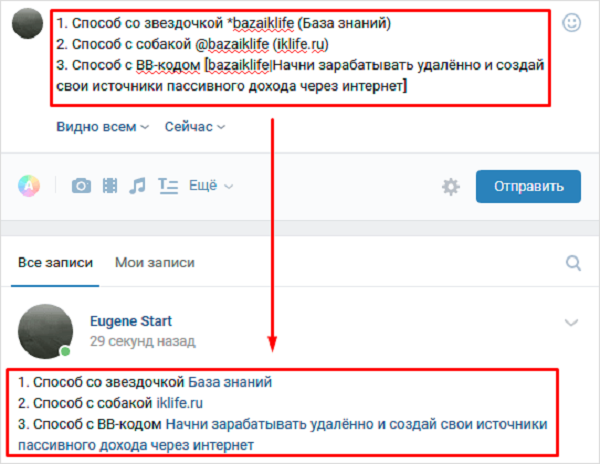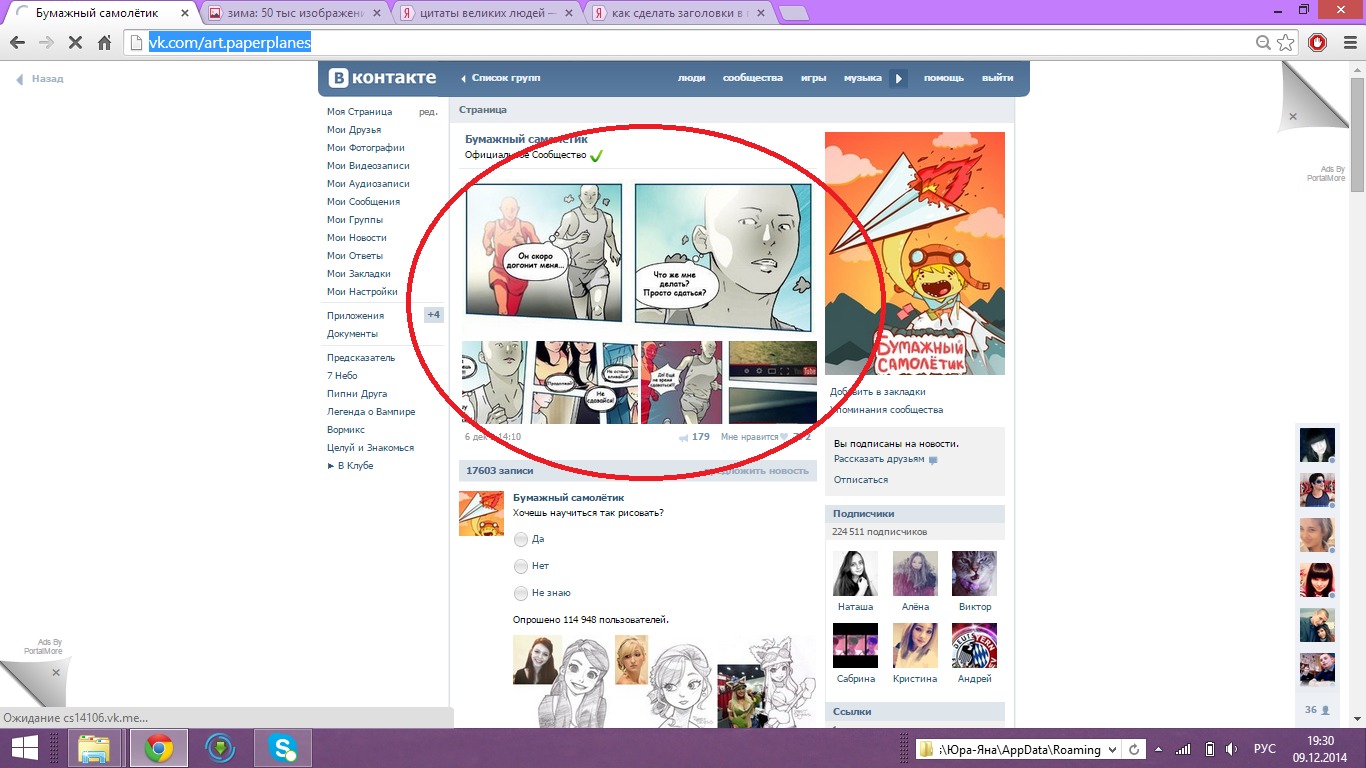Как в ВК сделать ссылку в инстаграм: способы, интеграция аккаунта
Как в ВК сделать ссылку на Инстаграм? Данный вопрос является актуальным для тех блогеров, которые планируют привлечь к своей странице новую аудиторию, а также заявить о своих товарах или услугах более широкому кругу людей. Используя привязку аккаунтов в сервисах VK и Instagram, пользователь получает практически неограниченные возможности, касающиеся рекламы и продвижения своего бизнеса. Сегодня мы расскажем о способах, позволяющих сделать ссылку на Instagram в “ВКонтакте” через ПК и телефон.
Способы сделать ссылку в ВК на Instagram
Вконтакте сделать ссылку на аккаунт в instagram можно такими способами:
- Используя браузерную версию сайта, скопировать адресную строку.
- Попросить друга, чтобы он прислал в личном сообщении url вашего профиля.
- Через интеграцию социальных сетей.
Полученный линк можно использовать следующим образом:
- Добавить в публикуемый пост.

- Разместить в статусе профиля.
- Указать в описании профиля или в настройках импорта.
С ПК
Скопировать адрес своей страницы в Инстаграм с помощью компьютера можно таким образом:
- Откройте интернет-сайт социальной сети instagram любым браузером, который установлен на ПК.
- Пройдите процедуру авторизации в учетной записи.
- На главной странице профиля скопируйте адресную строку.
- Наведите курсор на ссылку, затем кликните ЛКМ, чтобы выделить адрес.
- Удержите одновременно клавиши „CTRL и C“.
- Теперь перейдите на сайт Вконтакте, выберите в интерфейсе место, где хотите вставить ссылку.
- Вставить скопированную информацию можно с помощью комбинации клавиш „CTRL и V“
С телефона
Создать ссылку на пост в Инстаграм можно с помощью смартфона:
- Откройте мобильное приложение Инстаграм.
- При необходимости пройдите авторизацию.
- В правом верхнем углу публикации коснитесь значка в виде трех вертикальных точек.

- Выберите пункт „Скопировать ссылку“.
Интеграция аккаунта Instagram с ВК
- Выполните вход в профиль ВК.
- В функциональном меню с левой стороны экрана отыщите „Моя страница“.
- Коснитесь вкладки „Редактировать“, она находится под аватаром.
- В окне, расположенном с правой стороны интерфейса найдите раздел „Контакты“.
- Внизу страницы коснитесь опции „Интеграция с другими сервисами“.
- В представленном перечне соцсетей выберите значок Инстаграм.
- Заполните форму логином и паролем от Instagram.
- Далее подтвердите привязку аккаунтов в приложении.
- Чтобы продолжить действия, кликните по опции «Authorize»
Вы можете сами определить каким образом будет происходить репост публикаций из соцсети Инстаграм в ВК. Доступно три способа: „В выбранный альбом“, „На мою стену“ и „Не импортировать“. В последнем случае на сайте ВК будет размещаться только отдельно выбранные фотографии, отмеченные хэштегом.
Через сайт Instagram
- Выполнить вход в инста-профиль, затем зайти в раздел „Настройки“.
- Выбрать раздел „Связанные аккаунты“.
- Из перечня соцсетей выбрать значок сервиса „VK“.
- Откроется окно, в котором нужно ввести данные для входа в сервис.
- Теперь нужно ввести требуемые данные, затем подтвердить свое согласие на доступ соцсети к вашим персональным данным.
Способ внутри интерфейса ВК
Лучший способ разместить линк на месте статуса профиля и в публикации. Чтобы вставить адрес профиля в Инстаграм в статусе ВК нужно выполнить такие действия:
- Нажать курсором на „Изменить статус“.
- В строке ввода вписать слово Инстаграм, иконку „@“ и никнейм.
Для вставки адреса профиля в публикацию перейдите к „Новой записи“. Добавьте url, дождитесь когда на стене появится миниатюра. Нажмите кнопку „Поделиться с друзьями“. Если вы хотите опубликовать фотографию вместе со ссылкой на ваш профиль в Инстаграм, то нужно нажать пункт „Описание“, вставить адрес, скопированный в буфер обмена.
Чтобы вставить url на странице пользователя необходимо:
- На странице учетной записи коснуться вкладки „Контактная информация“.
- Вставить адрес инста-профиля в строке „веб-сайт“.
- Активная ссылка создана.
Теперь пользователи могут переходить на вашу страницу в Instagram с ВКонтакте. В статусе линк сделать активным не получится. Для поиска человека в Инстаграм, необходимо в поисковике ввести его ник.
Привязка своей группы к Instagram
Объединить соцсеть Инстаграм с полноценной группой Вконтакте на данный момент невозможно. Выполнить данную операцию можно с помощью стороннего инструмента onemorepost.ru, обеспечивающего автоматический репост публикаций в соцсетях. В адресной строке интернет-обозревателя введите этот адрес. Пройдите регистрацию, затем в настройках профиля установите ВК и Instagram. Ресурс платный, но вы можете воспользоваться бесплатным пробным репостом записи.
Отключение интеграции Instagram с ВК
- Откройте приложение Инстаграм.

- Коснитесь раздела параметров.
- В меню тапните по „Связанные аккаунты“.
- Система предоставит список подключенных социальных сетей. Выберите профиль ВК, затем нажмите кнопку „Отключить“.
- Подтвердите действие.
Как вставить гиперссылку «ВКонтакте» с компьютера и с телефона
На различных сайтах для удобства в текст иногда добавляются гиперссылки. Это особый текст вместе с ссылкой, поэтому после нажатия на такой текст человек переходит на новую страницу. В социальной сети «ВКонтакте» тоже можно создавать подобные гиперссылки, например, в публикуемых в сообществах или на стене пользователя в постах.
При этом «ВКонтакте» подобным образом нельзя ссылаться на сторонние сайты, но можно только на:
- Страницы различных пользователей;
- На страницы сообществ в этой социальной сети.
Как вставить гиперссылку «ВКонтакте» на компьютере?
Сначала рассмотрим, как вставить гиперссылку в полной компьютерной версии сайта в посте на своей стене.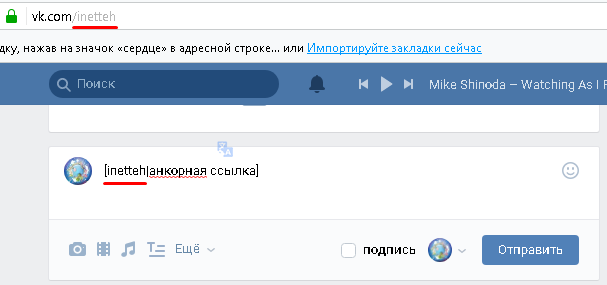 В тексте поста нужно просто вставить символ @ (либо *), после чего нужно начать вводить имя своего друга или название того сообщества, на которое подписан пользователь. Далее сайт сам предложит подходящие варианты с друзьями по именам, либо с сообществами, и здесь достаточно просто выбрать нужную страницу из списка, чтобы создать гиперссылку.
В тексте поста нужно просто вставить символ @ (либо *), после чего нужно начать вводить имя своего друга или название того сообщества, на которое подписан пользователь. Далее сайт сам предложит подходящие варианты с друзьями по именам, либо с сообществами, и здесь достаточно просто выбрать нужную страницу из списка, чтобы создать гиперссылку.
Также в посте можно просто сразу после @ или после * указать id, либо алиас пользователя или группы «Вконтакте». Это позволяет оставлять ссылки, например, на тех людей, которых нет у пользователя в друзьях (из-за этого они не попадают в список предлагаемых людей, на которых можно сослаться). Гиперссылки начнут работать сразу же после публикации этого поста.
Обратите внимание!
Пользователь, на которого будет указана гиперссылка, получит соответствующее уведомление после публикации такого поста, поэтому данным способом можно привлекать внимание отдельных людей.
Как вставить гиперссылку «ВКонтакте» в приложении?
Подобным образом нужно действовать и в официальном приложении «ВКонтакте». Добавить гиперссылку в текст поста можно также, создавая этот пост от имени сообщества. Для этого нужно просто добавить знак @ и после него начать вводить имя человека или сообщества. Как и в полной компьютерной версии сайта, вместо имени можно просто указать алиас, либо ID «ВКонтакте».
Добавить гиперссылку в текст поста можно также, создавая этот пост от имени сообщества. Для этого нужно просто добавить знак @ и после него начать вводить имя человека или сообщества. Как и в полной компьютерной версии сайта, вместо имени можно просто указать алиас, либо ID «ВКонтакте».
Как вставить гиперссылку «ВКонтакте» в мобильной версии?
На сайте m.vk.com, который специально оптимизирован под браузеры в мобильных устройствах, тоже можно добавлять гиперссылки в тексте поста. Здесь мы рассмотрим, как вставить ссылку на сообщество. Для этого достаточно указать символ @ и после него начать писать название того сообщества, на которое подписан пользователь. Гиперссылка будет создана сразу же после того, как будет опубликован данный пост.
Заключение
Функция создания гиперссылок является удобным инструментом «ВКонтакте», который позволяет прямо в тексте поста быстро указать страницу нужного человека или сообщества, чтобы другие люди могли сразу перейти на эту страницу.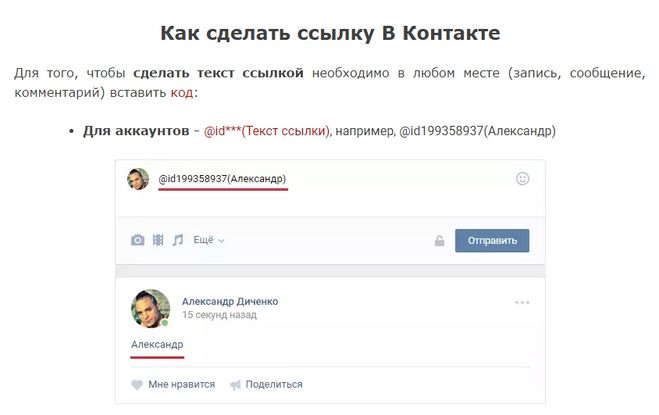
Как сделать ссылку в статусе вконтакте
Всем привет! Эта статья будет небольшой, но полезной. Сегодня я вам расскажу о некоторой возможности ВКонтакте, а именно:
Итак, сделать ссылку словом можно на человека, группу, страницу и т.д. Ссылка словом работает как на стене, так и в личных сообщениях. Итак, сделать это очень просто. На текущий момент есть несколько вариантов сделать это:
Под словом «ссылка» подразумевается не внешняя ссылка на какой-то другой сайт, а id человека, страницы или группы в ВК. Второй и 3 варианты я считаю проще, так как установив знак @ или *, сразу же появятся подсказки.
Пользоваться всем этим очень просто!
- Если мы хотим сделать ссылку на человека ВКонтакте, то просто берём его id и вместо слова «ссылка» вставляем этот id. Ну а слово пишем такое, какое захотим. Например вот так: @andreyorlov96 (Андрей) или так [id26649873|Андрей], что то же самое. В этом случае будет ссылка на мою страницу. При наведении на ссылку вы увидите имя и фамилию человека, его статус и аватар.
- Если мы хотим сделать ссылку на группу или страницу, то делаем то же самое, что и в первом случае. Берём id группы и пишем его вместо слова «ссылка». Например вот так: @computerism (Computer Blog). В случае с группами мы увидим название группы, аватар и количество участников.
- Если же мы хотим сделать ссылку на внешний сайт, то просто пишем домен сайта, например, computerism.ru и эти слова сами станут ссылкой. Либо мы можем прикрепить картинку и так же написать адрес сайта, тогда эта ссылка прикрепится к картинке.

Огромная просьба! Когда вставляете ссылку словом, меняйте, пожалуйста, саму ссылку. А то уже очень много раз вставляли ссылку на меня в различных записях, что дезинформирует других людей.
Ну а насчёт третьего пункта, к сожалению, я пока что не знаю как можно сделать ссылку на внешний сайт словом кроме как в вики разметке. О ней вы можете почитать в группе ВКонтакте .
На этом всё! Если возникли какие-либо вопросы, обращайтесь через форму обратной связи либо в комментариях.
Как сделать ссылку в ВК — актуальный вопрос большинства пользователей этой соцсети, потому что стандартная возможность реализовать это здесь не предусмотрена. А ведь мы настолько привыкли использовать гипертекст и подкреплять свои слова активными ссылками, что когда нас лишают такой возможности, создается впечатление присутствия в закрытом пространстве: высказанная мысль ограничена рамками текста сообщения.
Но не только это ограничение напрягает. Например, активная ссылка Вконтакте, оставленная в сообщении или комменте и направляющая читателя на нужный профиль или страницу сообщества, — эффективный способ продвижения. Неразумно закрывать глаза на использование этого инструмента лишь потому, что реализован он был в социальной сети не слишком удачно. В результате, многие пользователи вынуждены отказываться от простановки красивых ссылок на людей, сообщества и статьи, ограничиваясь обычными url-адресами. В этой статье содержатся основные советы и рекомендации, которые позволят вам в полной мере освоить устройство внутренней линковки Вконтакте.
Например, активная ссылка Вконтакте, оставленная в сообщении или комменте и направляющая читателя на нужный профиль или страницу сообщества, — эффективный способ продвижения. Неразумно закрывать глаза на использование этого инструмента лишь потому, что реализован он был в социальной сети не слишком удачно. В результате, многие пользователи вынуждены отказываться от простановки красивых ссылок на людей, сообщества и статьи, ограничиваясь обычными url-адресами. В этой статье содержатся основные советы и рекомендации, которые позволят вам в полной мере освоить устройство внутренней линковки Вконтакте.
Как сделать активную ссылку в ВК
На самом деле, нет никаких проблем. Вставить ссылку в ВК можно легко с помощью специальных тегов вида:
Здесь:
- id123456789 — идентификатор личной страницы Вконтакте (можно скопировать из адресной строки). Если вы его меняли на «Красивое имя ВКонтакте» — вставляете его;
- анкор — видимый читателями текст ссылки.

Таким образом создается ссылка словом в ВК (анкорная ссылка).
Как сделать активную ссылку в ВК на пост
Несмотря на красоту и простоту метода, он все же имеет существенные ограничения (здесь речь идет о размещении ссылки в посте или комментарии на стене, а не о разметке вики-страницы): анкорная ссылка Вконтакте может вести только на внутренние ресурсы соцсети — личные страницы пользователей, сообщества, группы и мероприятия. То есть, никаких внешних ссылок или ведущих на определенные посты, фото, видео. Для этих целей возможно лишь применение прямой безанкорной ссылки с http:
В приведенном примере с анкором была создана ссылка на страницу в ВК. Чтобы получить возможность ссылаться на другие ресурсы соцсети, необходимо id заменить на:
- club — для ссылок на группы;
- public — для ссылок на сообщества;
- event — для ссылок на мероприятия.
Правило с «красивыми именами» здесь работает так же, как с личными страницами. Например, если идентификатор группы club123456789 поменяли на ее название papakarlo, то ссылка будет иметь вид: [papakarlo|Клуб любителей Буратин], а предложение «Клуб любителей Буратин» в тексте сообщения станет ссылкой на соответствующую группу.
Например, если идентификатор группы club123456789 поменяли на ее название papakarlo, то ссылка будет иметь вид: [papakarlo|Клуб любителей Буратин], а предложение «Клуб любителей Буратин» в тексте сообщения станет ссылкой на соответствующую группу.
На практике это выглядит так. Пишем сообщение и вставляем в него ссылку на страницу в ВК:
Публикуем сообщение:
И наслаждаемся результатом:
Как вставить ссылку в ВК в смайлик
Можно усовершенствовать работу со ссылками в ВК и «упаковывать» их не в текст, а в смайлики, которые также стали привычным и, порой, необходимым средством выражения мыслей и эмоций. Самое главное: не забудьте, что неподготовленные пользователи могут и не отыскать ссылку в теле смайла.
Здесь все тоже просто и применяются те же теги, что мы использовали для ссылок на личные страницы, группы, сообщества и мероприятия, но только вместо анкора вставляем код выбранного смайлика:
Получаем:
Узнать коды смайлов не составит труда, достаточно попросить помощи у Яндекса или у Google. Их поисковые выдачи переполнены такими таблицами (например, здесь):
Их поисковые выдачи переполнены такими таблицами (например, здесь):
Как сделать активную ссылку в ВК на сайт
К сожалению, социальная сеть Вконтакте не позволяет создавать гиперссылки на сторонние ресурсы. Поэтому преобразовать слово в ссылку, ведущую на внешний сайт, у вас не получится. Но это не значит, что вы не можете вставлять необходимые url в свои сообщения. Более того, Вконтакте даже распознаёт внешние адреса и предлагает вставить в текст анонс страницы, находящейся по ту сторону ссылки. Выглядит это примерно так:
В качестве анонса вы получаете изображение и заголовок статьи вместе с названием ресурса. Таким образом очень удобно продвигать собственные сайты, ведь большую часть ручной работы берёт на себя сама социальная сеть, а вам лишь остаётся нажать на кнопку «Отправить сообщение». Анонсы и их репосты являются наиболее эффективным способом рекламы во Вконтакте. Тогда как «Таргетинг», некогда единственный и наиболее популярный инструмент в арсенале рекламного кабинета, отошёл на второй план.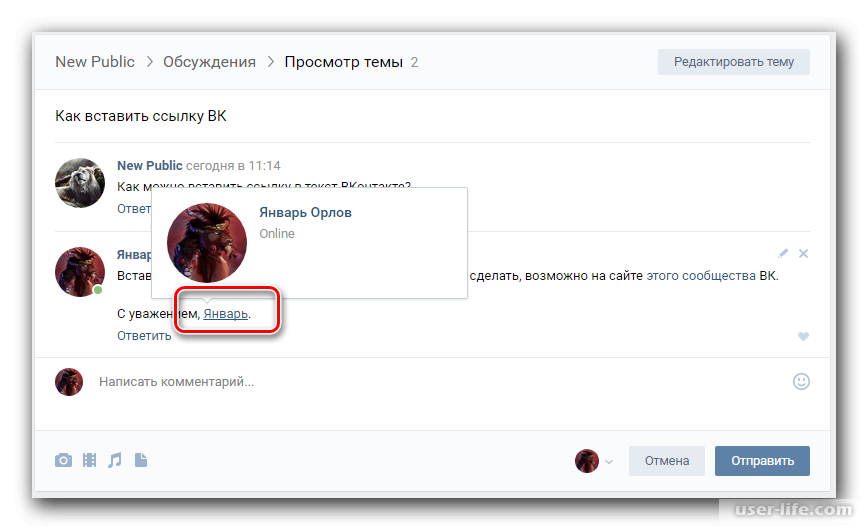
При использовании внешних url-адресов помните, что слишком длинные ссылки автоматически обрезаются социальной сетью, а это может приводить к плачевным последствиям. Что бы избежать подобных неприятностей, вы всегда можете воспользоваться бесплатной сокращалкой, встроенной во Вконтакте: vk.cc. Помните, что практически все внешние сокращатели ссылок заблокированы социальной сетью. В большинстве случаев Вконтакте расценивает, сокращённые сторонними сервисами url-адреса, как фишинговые и блокирует. Несколько секунд, которые вам придётся потратить на использование фирменного инструмента, не стоят крайне вероятного бана.
Заключение
Теперь, зная как сделать ссылку в ВК, мы имеем в своем распоряжении еще один рабочий инструмент продвижения страниц в соцсети. В умелых руках он может увеличить активность ваших читателей, привлечь повышенное внимание к рекламному посту или просто помочь собрать побольше лайков. Используйте его с умом и сможете существенно повысить популярность своих публикаций и показатель кликабельности, а также увеличить объёмы охватываемой аудитории.
Оставляя очередной пост в социальной сети ВКонтакте, вне зависимости от места его расположения и заложенного значения, иногда пользователям требуется вставить ссылку. В рамках данного сайта сделать это возможно сразу несколькими способами, в зависимости от ваших персональных предпочтений, стилистики текста, а также разновидности используемого URL-адреса.
Вставка ссылки ВКонтакте
Процесс интеграции ссылки в какой-либо тест, несмотря на его место расположение, всегда является однотипным. Более того, частично мы уже затрагивали все описываемые далее действия в более краткой форме в соответствующей статье на нашем сайте.
Вставка ссылки на какую-либо страницу VK.com происходит совершенно не так, как интеграция ссылки с постороннего сайта.
В рамках предоставляемых инструкций мы рассмотрим вставку ссылки в текст в обсуждениях темы в группе.
Способ 1: упрощенная форма
Первая методика интеграции ссылки в текст, в том числе и в заранее созданный, происходит путем ввода одного символа в определенном месте строки на ваше личное усмотрение. Способ является максимально упрощенным, но вместе с тем и самым популярным среди пользователей социальной сети ВКонтакте.
Способ является максимально упрощенным, но вместе с тем и самым популярным среди пользователей социальной сети ВКонтакте.
Следите за тем, чтобы используемые адреса соответствовали общим предписаниям, то есть, вставлялся исключительно ID.
- Находясь на сайте ВК, переключитесь в то место, где вам необходимо оставить какой-либо текст или отредактировать существующий.
В соответствующее текстовое поле введите задуманный набор символов.
Теперь, чтобы, непосредственно, вставить в текст ссылку, вам необходимо найти место, где она должна быть расположена.
Выбрав удобный для вставки кусок текста, заключите его в обыкновенные круглые скобки.
Между данным символом и открывающей скобкой установите дополнительно пробел.
Тут может быть указана совершенно любая страница VK.com, имеющая полноценный идентификатор.
@club120044668 (этого сообщества)
Сохраните текст, чтобы можно было наглядно увидеть реализацию результата.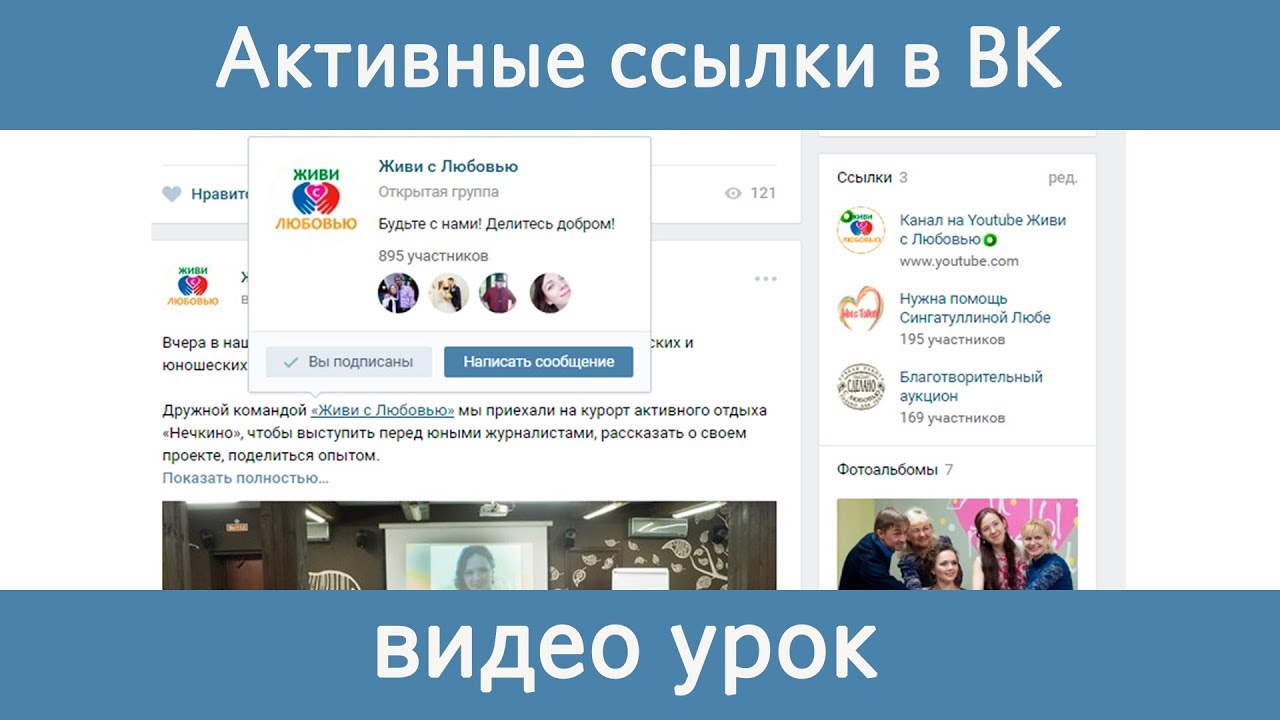
Если вы укажите несуществующий или несоответствующий правилам адрес (ID), то после сохранения он останется в таком же виде, как при редактировании.
В дополнение к инструкции нужно добавить то, что вы можете организовать, в случае данного метода, автоматическую вставку ссылки. Особенно актуальным это решение является тогда, когда вы не знаете точного идентификатора нужной страницы.
- После того, как поставили символ «@», появится небольшое новое поле с рекомендацией «Начните вводить имя друга или название сообщества».
Начните набирать символы в соответствии с ID требуемой страницы.
В названном ранее поле начнут появляться сообщества с наиболее подходящими совпадениями.
В приоритете находятся те группы, в которых вы состоите, но, несмотря на это, поиск является глобальным.
Автоматически вставленное название паблика вы можете стереть, прописав вручную или вставив свой текст.
Обратите внимание, что если вы будете редактировать какую-либо запись с уже вставленной по всем правилам ссылкой, описываемая форма несколько изменится. Как быть в таком случае, вы поймете, ознакомившись со вторым способом.
Способ 2: усложненная форма
Данная форма является стандартной для социальной сети ВКонтакте, то есть, даже если вы воспользовались первым методом, вставленный кусок текста все равно будет видоизменен до правильного вида. Таким образом, иногда лучше всего воспользоваться сразу этой методикой, пропустив первую.
В каком-то роде способ является более легким, так как текст и ссылка отделяются от остальной области. Однако, методика лишена возможности глобального поиска, позволяющего автоматически найти и вставить ID. Таким образом, без знания идентификатора нужной страницы способ неработоспособен.
- В поле для ввода текста найдите место, куда необходимо вставить ссылку.
Выделите нужный участок с помощью установки квадратных скобок впритык к конечным символам.
После открывающей скобки, но до первого символа текста, установите вертикальную черту «|».
В пространство между открывающей квадратной скобкой «[» и вертикальной чертой «|» вставьте идентификатор страницы ВКонтакте.
Может быть вставлено как уникальное имя, в зависимости от типа страницы, так и прописанное вручную.
Опубликуйте запись, чтобы увидеть результат.
Как и в первом случае, вы увидите исходный код, если совершили ошибку.
На этом все способы по вставке ссылок заканчиваются. Однако, для уточнения некоторых дополнительных аспектов, рекомендуется прочитать данную статью до самого конца.
Дополнительная информация
В процессе разрешения проблем со вставкой ссылки в какой-либо текст, также присутствуют некоторые дополнительные аспекты, которые, возможно, вас интересуют больше всего.
- При указании идентификатора ВКонтакте вы можете использовать не только набор каких-либо символов, но и смайлики.
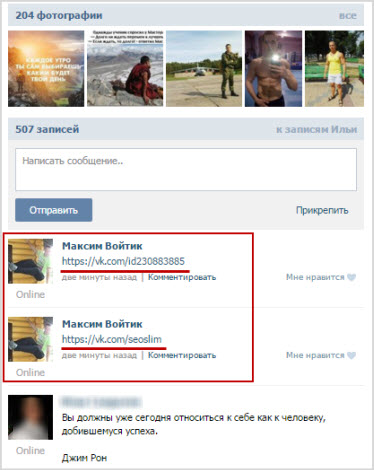 Для этого попросту наведите курсор мыши на место, которое станет ссылкой, в зависимости от метода, и установите туда смайлик через соответствующее окно.
Для этого попросту наведите курсор мыши на место, которое станет ссылкой, в зависимости от метода, и установите туда смайлик через соответствующее окно.Если вам нужно указать прямую ссылку на сторонний сайт, то это возможно сделать только путем обычной вставки. То есть, невозможно указать сторонний адрес в красивой форме.
Возможно, в недалеком будущем, данная проблема будет решена, и функционал вставки подобных URL также реализуется.
Рекомендуется ознакомиться с предписаниями администрации ВКонтакте по поводу ссылок, если вы что-то не поняли или ваша задача не решена должным образом. Однако, помните, что многие дополнительные функции в данный момент находятся в нерабочем состоянии. Всего вам хорошего!
Отблагодарите автора, поделитесь статьей в социальных сетях.
Как сделать ссылку ВКонтакте в виде кнопки
На чтение 4 мин. Опубликовано Обновлено
Здравствуйте, друзья! Сегодня я вам расскажу, как сделать ссылку ВКонтакте в виде кликабельной кнопки. Для постов ВКонтакте я уже предлагал несколько решений здесь на блоге и на своём видеоканале в YouTube, и эта статья станет хорошим продолжением данной темы. А если Вы примените данный способ на практике, то по достоинству оцените его силу.
Все Вы знаете, что современного интернет-пользователя не так-то просто побудить что-то прочитать и тем более сделать переход по ссылке.
Если на принятие решения «читать или не читать» основную роль играют заголовок, первый абзац текста и сопровождающая картинка, то в деле перехода по предлагаемым ссылкам к этим основным элементам подключаются активные элементы в виде баннеров и кабельных кнопок.
В итоге прочтения данной статьи, Вы сможете без труда сделать вот такое оформление своего поста ВКонтакте:
Техническая составляющая данного приема основана на том, что, как только в тексте поста появляется ссылка, Контакт автоматически повторяет её под текстом содержания. Одним из результатов такого алгоритма его работы является превью одной из картинок, размещенной на том веб-ресурсов, на который ведет ссылка.
Одним из результатов такого алгоритма его работы является превью одной из картинок, размещенной на том веб-ресурсов, на который ведет ссылка.
Именно данное превью мы будем использовать. Если нажать на значок фотоаппарата, который появляется при наведении курсора мыши на превью, то Контакт предлагает заменить изображение на любое другое с размерами не меньше 537х240рх.
Создадим в Фотошопе файл белого цвета именно такого размера и сохраним его в виде картинки. Теперь в режиме добавления новостей на стену своего аккаунта или группы поставим любую ссылку, например, на статью своего блога, нажмем значок фотоаппарата на превью и предложим контакту загрузить наше белое изображение. Как только ВКонтакте сделает загрузку, Вы увидите вот такую картинку:
Далее, используя свой любимый скриншотер, Вам необходимо очень аккуратно сделать скриншот области, которую занимает серый фон по его внешней границе. Для этого можно использовать даже возможности Яндекс-диска делать скриншоты.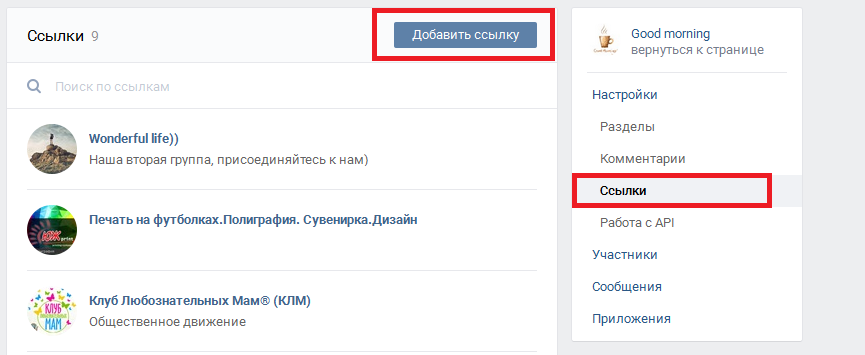 Если Вы делаете скриншот не всего экрана сразу, а это самый лучший вариант в данном случае, то контролируйте размеры будущего скриншота. Они должны быть 537х240рх.
Если Вы делаете скриншот не всего экрана сразу, а это самый лучший вариант в данном случае, то контролируйте размеры будущего скриншота. Они должны быть 537х240рх.
Теперь в Фотошопе открываете данный скриншот, берете инструмент «Прямоугольник» и создаёте на месте белой части изображения прямоугольник-заготовку для будущей кнопки.
При этом цвет данного прямоугольника Вы можете выбрать сразу перед началом этой операции, а можете изменить его позже. Удалять серое изображение или обрезать его не нужно. И в этом есть особая хитрость.
Вам останется только дать создаваемой кнопке название, подобрать цвет надписи и уточнить её расположение. При этом вполне возможно, что потребуется перед набором текста, временно отключить слой созданного прямоугольника.
У Вас получится примерно вот такая красивая кнопочка или даже ещё лучше.
Кстати, можно сразу наделать несколько таких кнопок, чтобы иметь возможность оперативно выбирать кнопку, подходящую по цвету под картинку Вашего поста. После создание такого набора сохраняем каждый вариант в специально созданную для кнопок папку.
После создание такого набора сохраняем каждый вариант в специально созданную для кнопок папку.
Когда кнопки готовы, Вы в процессе работы загружаете нужную кнопку вместо созданного Контактом превью. При этом не нужно регулировать никаких размеров — смело после загрузки нажимаете кнопку «Сохранить изменения», а сам Контакт сделает всё остальное.
У Вас не останется даже намека на серую область, а будет именно кнопка.
Далее дополняете будущий пост необходимым содержанием и обязательно вставляете картинку, при необходимости уточняете надпись на ссылке и отправляете свой пост на суд читателей. Выглядеть он будет не хуже, чем показано выше на скриншоте поста по старту очередного набора в бесплатную он-лайн школу «Я блогер».
В принципе работа несложная, но потребует от Вас определенный аккуратности в действиях. Добавлю, что кнопки можно делать со скругленными углами, можно делать их меньшего размера, а можно просто вставлять уже готовые.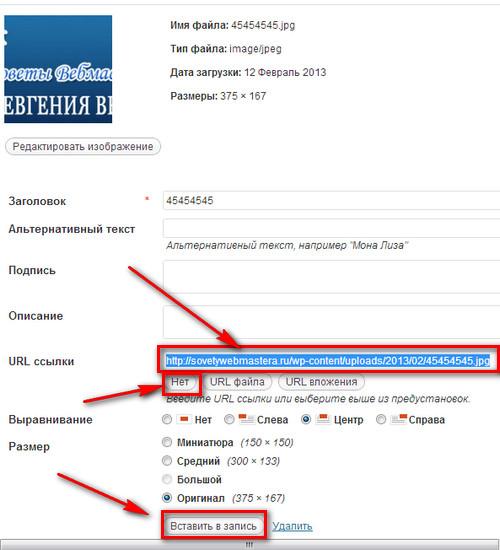
Как это всё делается, Вы можете посмотреть в видео ниже. Первая его часть посвящена описанному выше способу, а вторая — всем остальным.
Если Вам понравилось создание таких кликабельных кнопок для постов ВКонтакте, дайте мне об этом знать в комментариях ниже. Естественно, если остались вопросы, то не стесняйтесь их задать там же. Желаю Вам разобраться во всём без проблем.
С уважением, Сергей Почечуев.
Инструкция, как сделать ссылку на Инстаграм Вконтакте
Любой активный пользователь социальных сетей знает: чем больше человек увидит вашу публикацию, тем больше возможностей получить на нее отклик (лайки, комментарии, репосты и пр.) Привлечение внимания к вашим постам пользователей из числа огромной армии поклонников ВК дает возможность значительно повысить популярность вашего аккаунта в Инстаграм. В этой статье мы дадим пошаговую инструкцию о том, как сделать ссылку на Инстаграм ВКонтакте.
Ссылка на Инстаграм ВКонтакте
Поделиться ссылкой на публикацию в Инсте можно двумя способами. Самый простой (и знакомый любому пользователю ПК) – это копирование линка из адресной строки браузера и добавление его в тело сообщения конкретному пользователю, непосредственно в VK.
Несмотря на простоту действий, данный метод имеет несколько недостатков:
- он работает при использовании Web-версии Instagram;
- необходимо перемещаться между площадками социальных сетей.
Второй способ позволяет решить следующую задачу: Как ВКонтакте добавить ссылку на профиль пользователя в Инстаграм? Чтобы получить ссылку на страницу пользователя (а впоследствии использовать ее для добавления в сообщение ВКонтакте) нужно:
- запустить Инсту на своем мобильном устройстве;
- войти в профиль участника;
- нажать кнопку с «тремя точками»;
- из выпадающего списка выбрать «Скопировать URL».
Аналогичные действия следует выполнить при копировании ссылки на пост, с одной разницей, что в первом случае вы входили в профиль пользователя, а во втором, нужно открыть непосредственно нужную вам публикацию. Как в ВК сделать активную ссылку в публикацию или профиль участника Инстаграм? Все просто, поле данной процедуры адрес профиля находится в буфере обмена вашего смартфона. Вам осталось только вставить его в комментарии в VK. Линк автоматически становиться активным. Кликнув по нему, любой пользователь данной площадки автоматически переместиться по указанному адресу.
Как в ВК сделать активную ссылку в публикацию или профиль участника Инстаграм? Все просто, поле данной процедуры адрес профиля находится в буфере обмена вашего смартфона. Вам осталось только вставить его в комментарии в VK. Линк автоматически становиться активным. Кликнув по нему, любой пользователь данной площадки автоматически переместиться по указанному адресу.
Как добавить Инстаграм во ВКонтакте?
Согласитесь, было бы очень неплохо, чтобы при публикации поста в Инсте он автоматически становился доступен друзьям из ВК, у которых (по нелепой случайности или вашему недосмотру) нет аккаунта в Инстаграм. Такой способ есть, но он требует некоторых подготовительных действий: необходимо связать аккаунты в двух социальных сетях. Сделать это можно непосредственно из аккаунта в Instagram или со страницы в ВКонтакте.
- войдите в свой Инста-профиль;
- перейдите в «Параметры»;
- кликните по графе «Настройки публикации»;
- выберите «ВКонтакте».
Теперь, каждый раз, когда вы будете выкладывать фото в Инстаграм, оно автоматически будет появляться на вашей «стене» в VK. Далее рассмотрим, как сделать ВКонтакте ссылку на Инстаграм.
Далее рассмотрим, как сделать ВКонтакте ссылку на Инстаграм.
См. подробную инструкцию о том, как связать аккаунты Инстаграм и ВК.
Подключаем Инстаграм ВКонтакте
Чтобы подключить к странице в VK свой инста-профиль, нужно:
- Зайти в свой аккаунт в ВКонтакте.
- Под аватаркой нажмите «Редактировать».
- Выберите вкладку «Контакты».
- В нижней части окна нажмите на ссылку «Интеграция с другими сервисами».
- Выберите графу с иконкой Инсты и нажмите на ссылку «Настроить импорт».
- Во всплывающем окне укажите регистрационные данные от вашего инстаграм-аккаунта,
- Нажмите кнопку «Authorize».
- Настройте импорт. Во всплывающем окне поставьте галочку перед выбранным методом размещения публикаций в ВК.
После сохранения настроек, ваш Инстаграм-аккаунт будет надежно привязан с вашей страницей в ВКонтакте. Теперь при публикации фото в Инсте они автоматически будут загружаться в выбранный альбом, или вашу страницу (в зависимости от выбранного способа импорта) в VK.
Для выяснения подробностей о репостах из Инстаграма достаточно перейти по ссылке.
Заключение
В этой публикации мы постарались максимально подробно ответить на вопрос, как сделать ссылку на Инстаграм ВКонтакте. Каждый из предложенных выше способов хорош для решения своей задачи. Но, как показала практика, интеграция профилей является лучшим вариантом для добавления ссылок в VK через Instagram.
Читайте далее:Как создать гиперссылку в контакте. Как в ВК сделать внешнюю ссылку с произвольным анкором. Что такое ссылка Вконтакте
Хотите вставить в текст ВКонтакте ссылку словом, но не знаете, как? Эти способы научат любого создавать гиперссылку на профиль, паблик или сторонний сайт. Сделайте ссылку словом и даже смайлом! Наш сервис выполнит работу за Вас: два клика и ссылка готова.
Сделайте ссылку словом и даже смайлом! Наш сервис выполнит работу за Вас: два клика и ссылка готова.
Для создания ссылки словом заполните поля формы расположенной ниже, затем нажмите кнопку получить ССЫЛКУ полученный код скопируйте и публикуйте в ВКонтакте
Создание ссылок словом другими способами
Функционал ВКонтакте постоянно расширяется. Соцсеть служить не только для общения с друзьями, но и позволяет вести свой бизнес. Оформление гиперссылки словами привлечет больше внимания к опубликованному посту.
Кому это нужно
Умение преобразовать набор английских букв и цифр в осмысленное слово или даже предложение, которое переадресует пользователя на другую страницу, пригодится, если вы:
- владелец интернет-бизнеса;
- SMM-маркетолог, занимающийся раскруткой проектов;
- активный блогер;
- человек, желающий продать какую-либо вещь;
- обычный пользователь, который хочет отличиться от большинства друзей.

Преимущества ссылок словами перед обычными ссылкам
Рабочие методы создания ссылок словом на профиль или группу ВК
- личные сообщения;
- записи на «стене»;
- комментарии;
- описание фотографий, видеозаписей и сообществ.
Как сделать ссылку словом на профиль человека ВКонтакте
Для создания рабочей ссылки в виде слова на страницу человека понадобится формула, состоящая из квадратных скобок и вертикальной черты между ними. Вертикальная черта получается при переключении клавиатуры на английскую раскладку и последовательного нажатия клавиш «Shift» и «\».
Выглядит подобная конструкция следующим образом:
Что делать, если нет ID?
Владелец аккаунта может сменить цифровое значение «айди» на буквенное.
Ничего страшного в этом нет. Вместо id0000000 в указанную выше формулу вставляем буквы.
Результат получается тот же, что и ранее.
Как создать буквенную ссылку на сообщество
Если паблик имеет красивый адрес, то вместо цифр копируем буквенное значение без указания «https», «www» и «vk. com».
com».
Кликаем на «Отправить» и любуемся результатом на «стене».
Ссылка смайликом
Приведенные способы подходят для создания переадресаций не только словами, но и смайлами.
В правой части конструкции [ссылка|нужный текст] вместо слова вставляем понравившийся смайлик и жмем «Отправить».
Вставка гиперссылки в флажок
Используйте вместо этого флажок принятия.
Какой код использовать для вставки ссылки с флажком принятия?
Привет @andrewisliving
Мне просто интересно, узнали ли вы, как вставить ссылку в флажок, чтобы перейти на страницу T&C?
У меня точно такая же проблема, и я не могу найти способ ее решить?
Использование флажка принятия не помогает, поскольку нет ссылки на страницу условий и положений.
Большое спасибо
У меня такая же проблема @cecom. Я надеюсь, что кто-то может помочь.
Спасибо
такая же проблема. какой код использовать при добавлении гиперссылки в поле описания?
какой код использовать при добавлении гиперссылки в поле описания?
У меня такая же проблема, и я тоже надеюсь, что кто-то может помочь.
Я обнаружил, что это работает для нашей формы, надеюсь, это поможет:
[accept accept-234] Поставьте галочку, чтобы дать согласие на хранение ваших данных в соответствии с рекомендациями, изложенными в нашей политике конфиденциальности [/ accept]
привет, jaynebirks, я не совсем понимаю, как заставить ваше решение работать в серверной части.Уточните, пожалуйста,
привет jimmsweb, я новичок в этом, и когда я публикую это, постоянно меняет код для ссылки…. последняя попытка:
привет @jaynebirks, большое спасибо, но проблема не исчезла сначала.Теперь, похоже, я решил это, разделив флажок принятия и немного текста, включая гиперссылку, в абзаце , например: [accept accept-897] [/ accept] Ja, ik ga akkoord встретил отказ от ответственности *. [accept accept-234] Отметьте, чтобы дать согласие на хранение ваших данных в соответствии с рекомендациями, изложенными в нашей политике конфиденциальности
Извините, текст описания на голландском языке, но вы видите картинку 3
Всем привет!
У меня такая же проблема. Мне нужно вставить гиперссылку на текст согласия на защиту данных, но она не работает.Я сделал это с помощью флажка, но не знаю, как вставить гиперссылку.
Я попытался последовать совету выше, но он тоже не работает кто-нибудь может мне помочь?
Спасибо!
Привет bluesforalice,
Надеюсь, это опубликовано правильно 😉
Я использую флажок принятия в своей форме, убедитесь, что флажок такой же… .. в любом случае я вставил флажок и установил условие:
Отметьте галочкой, чтобы дать согласие на хранение ваших данных в соответствии с рекомендациями, изложенными на нашем proactiveav.co.uk/privacy-policy/ "> политика конфиденциальности
, поэтому мой шаблон формы содержит:
[accept accept-737] Отметьте, чтобы согласиться с вашим
данные хранятся в соответствии с рекомендациями, изложенными в
наш политика конфиденциальности [/ accept]
[отправить класс: кнопка "Отправить"] В результате политика конфиденциальности выделяется, и при нажатии происходит переход на страницу, содержащую нашу информацию PP.
Надеюсь, это сработает… ..
- Этот ответ был изменен 2 года 8 месяцев назад пользователем jaynebirks.
- Этот ответ был изменен 2 года 8 месяцев назад пользователем jaynebirks.
- Этот ответ был изменен 2 года 8 месяцев назад пользователем jaynebirks.
Здравствуйте,
У меня такая же проблема. Все описанное выше я уже пробовал, но ничего не вышло.
Есть ли другие решения или еще есть ли эта проблема у кого-нибудь?
Спасибо!
Привет,
Я пытаюсь добавить в свои формы флажок принятия, однако, когда я сохраняю форму и просматриваю ее на действующем сайте, текст и ссылка не отображаются, хотя там есть пустой флажок.
Любые указания о том, почему код не работает так, как описано, и возможные исправления (я уже пробовал все вышеперечисленное) были бы действительно полезны.
Спасибо.
Привет, @amtenbrink и @orbonline
Этот вопрос решен с моей стороны. Попробуйте использовать этот код в своей форме (он работает со мной):
[checkbox * privacy_policy“ ”] Я прочитал и Я принимаю Политику конфиденциальности
Надеюсь, это поможет
С уважением
Добавление ссылки на чат команды в подпись электронной почты
Команды и глубокие ссылки
Если вы не программист, вы можете не знать о глубоких ссылках и о том, как Teams использует эту особую форму URL-адресов для навигации в поисках информации.Глубинные ссылки широко используются в клиенте. Например, если вы используете опцию Получить ссылку на команду, вы получите URL-адрес вида:
https://teams. Ссылка ничего не значит для людей, но Teams находит ее ужасно интересной, поскольку она может использовать информацию для перехода к команде. В любом случае глубокая ссылка также может использоваться для автоматизации операций, таких как начало личного чата с одним или несколькими пользователями Teams в вашем клиенте. В этом случае глубокая ссылка намного проще. Ссылка ниже запускает чат с Брайаном Уиклиамом или, если пользователь уже разговаривал с Брайаном, продолжает этот чат: https://teams.microsoft.com/l/chat/0/[email protected]&topicname=Chat Это приводит нас к идее поместить ссылку на чат в подпись вашего электронного письма. Новая подпись со ссылкой на чат вставляется в исходящие сообщения. Получатели могут щелкнуть ссылку (рисунок 2), чтобы начать чат, используя браузер Teams или настольный клиент (если доступен).Ссылка работает, только если отправитель и получатель находятся в одном клиенте Office 365. Это небольшая деталь, которая нас забавляет, когда мы ее находим. Узнайте больше забавных и интересных подробностей о Teams в главе 13 электронной книги по Office 365 для ИТ-специалистов! Нравится Загрузка ...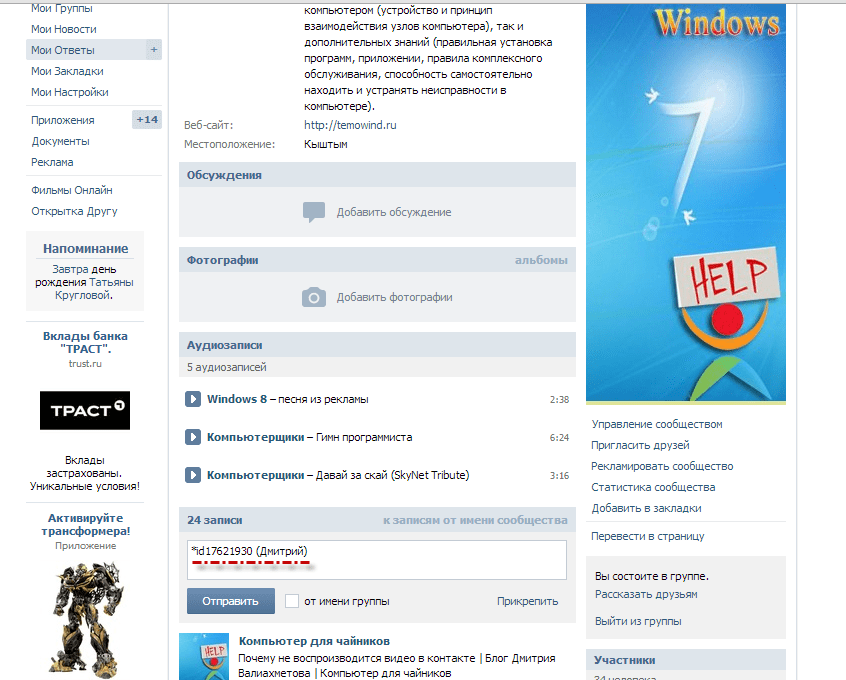 microsoft.com/l/team/19%3a3380a323d4114b3193cd0ae15ef116b1%40thread.skype/conversations?groupId=e141d2a4-a14c-4865-928e-31f13397d9fc7-48-4865-928e-31f13397d9fc8a8a7e4e4e4e2e4e8aaaaaaaaaaaaaaaaaaaaaaaaaaaaaaaaaaaaaaaaaaaaaaaaaaaaaaaaaaaaaaaaaaaaaaaaaaaaaaaaaaaaaaaaaaaaaaaaaaaaaaaaaaa
microsoft.com/l/team/19%3a3380a323d4114b3193cd0ae15ef116b1%40thread.skype/conversations?groupId=e141d2a4-a14c-4865-928e-31f13397d9fc7-48-4865-928e-31f13397d9fc8a8a7e4e4e4e2e4e8aaaaaaaaaaaaaaaaaaaaaaaaaaaaaaaaaaaaaaaaaaaaaaaaaaaaaaaaaaaaaaaaaaaaaaaaaaaaaaaaaaaaaaaaaaaaaaaaaaaaaaaaaaa Глубокая ссылка для чата
Создание подписи электронной почты со ссылкой на чат
 И OWA, и Outlook поддерживают создание подписей в формате HTML, поэтому вставить ссылку не составит труда (рисунок 1). Если у вас есть проблемы, составьте подпись в Word или другом редакторе и вставьте результаты в Outlook или OWA (и да, было бы хорошо, если бы два клиента использовали одинаковые подписи).
И OWA, и Outlook поддерживают создание подписей в формате HTML, поэтому вставить ссылку не составит труда (рисунок 1). Если у вас есть проблемы, составьте подпись в Word или другом редакторе и вставьте результаты в Outlook или OWA (и да, было бы хорошо, если бы два клиента использовали одинаковые подписи). Нравится:
Связанные
Вставить ссылку в текстовое поле
Если вы хотите вставить ссылку на внешний веб-сайт или адрес электронной почты, или создать привязки на странице, вы должны использовать диспетчер гиперссылок.
С помощью диспетчера гиперссылок вы можете вставить ссылку на:
Внешний веб-сайт.
Элемент мультимедиа - например, видео или файл PDF из вашей библиотеки мультимедиа.
Якорь в том же текстовом поле - закладка, которая ссылается на определенный раздел на странице.
Адрес электронной почты - ссылка, которая открывает и создает новое электронное письмо в почтовой программе посетителя по умолчанию.
Чтобы вставить ссылку с помощью диспетчера гиперссылок:
В редакторе содержимого или редакторе взаимодействия перейдите к элементу или странице, на которую вы хотите вставить ссылку, и откройте текстовый редактор.
В текстовом редакторе выделите текст или изображение, которое вы хотите сделать ссылкой, и нажмите «Диспетчер гиперссылок».
Примечание
В редакторе взаимодействия вы можете вставить внешнюю ссылку прямо на страницу с плавающей панели инструментов.

В диспетчере гиперссылок, чтобы вставить ссылку на:
Внешний веб-сайт, на вкладке «Гиперссылка» в поле URL-адреса введите URL-адрес веб-сайта, на который вы хотите создать ссылку.
Медиа-элемент, на вкладке «Гиперссылка» щелкните «Диспетчер документов» и выберите мультимедийный элемент, на который вы хотите создать ссылку.Из диспетчера документов вы также можете загрузить новый медиафайл в медиабиблиотеку.
Существующая привязка, на вкладке «Гиперссылка» в поле «Существующая привязка» выберите привязку, на которую нужно создать ссылку. Если соответствующая привязка недоступна, вы должны сначала создать новую привязку.
Адрес электронной почты, на вкладке Электронная почта введите адрес электронной почты, на который вы хотите отправить электронное письмо, и введите описание в строке темы электронного письма.
Если вы хотите, чтобы гиперссылка имела всплывающую подсказку, которая появляется, когда пользователь наводит курсор на ссылку, введите этот текст в поле «Всплывающая подсказка».

Для гиперссылок в поле «Цель» укажите способ открытия ссылки в браузере. Например, укажите, что вы хотите, чтобы ссылка открывалась в том же или новом окне.
Укажите таблицу стилей в поле CSS Class.
Нажмите ОК.
Чтобы удалить ссылку, выберите ссылку в текстовом редакторе и нажмите «Удалить ссылку». Ссылка удаляется, и текст превращается в обычный текст.
Если вы хотите отредактировать ссылку, вы выбираете ссылку в текстовом поле и в диалоговом окне «Диспетчер гиперссылок» вносите необходимые изменения в ссылку и затем нажимаете OK.
Чтобы полностью изменить существующую ссылку, вы просто создаете новую ссылку поверх старой.
партнерских ссылок - как вставить в контент
КАК СВЯЗАТЬСЯ НА ИЗОБРАЖЕНИЕ - Easy Peasy!
Черт возьми, в этом уроке мы собираемся прикрепить нашу ссылку к изображению, которое находится внутри нашего контента!
Изображение похоже на маску для вашей партнерской ссылки.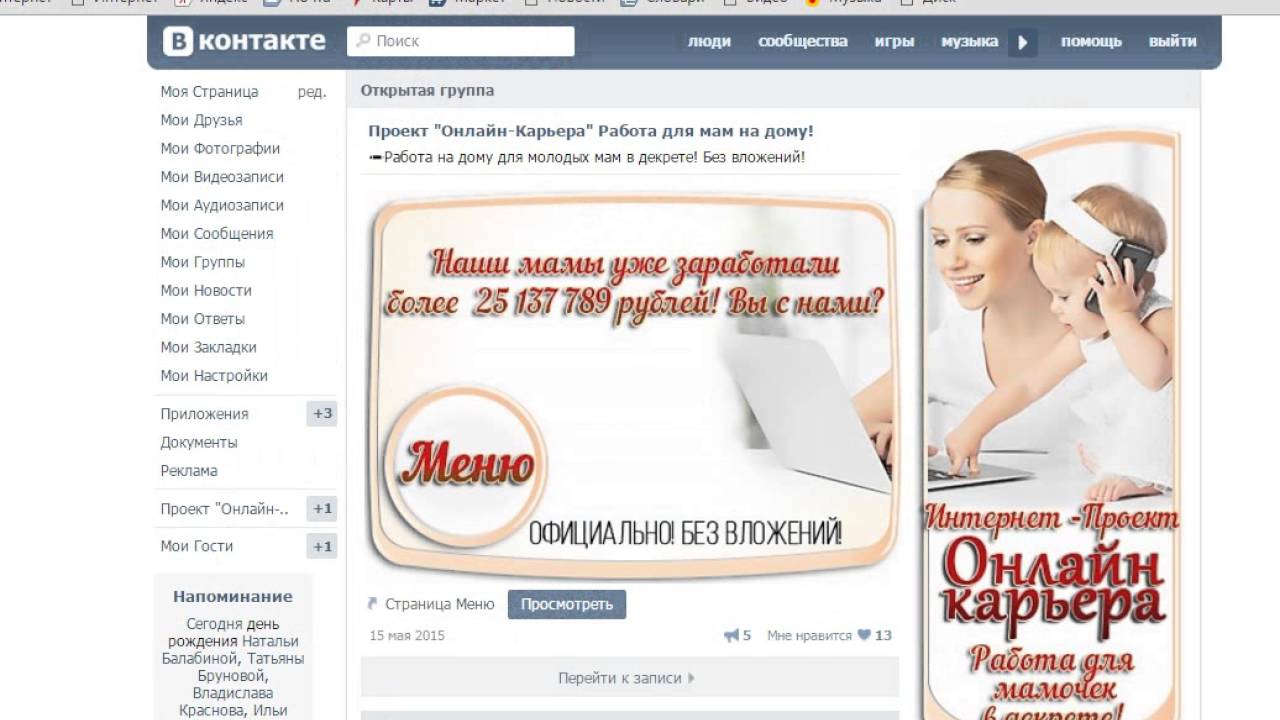 Подумайте, как бы вы оделись для маскарада. Вы бы прятались за маской, верно?
Подумайте, как бы вы оделись для маскарада. Вы бы прятались за маской, верно?
Что ж, именно это и будет делать ваша партнерская ссылка - прятаться за изображением! Итак, давайте посмотрим, насколько это просто на самом деле.: o)
- Шаг шестой -
Сначала я хочу сказать, какую ОТЛИЧНУЮ работу вы проделали на тех последних уроках; открывая окно в мир по вашей партнерской ссылке! Вы очень классные. : o)
Создание ссылки на изображение так же просто, как и тогда, когда вы связали эту группу слов / текста со своей партнерской ссылкой.
На этом этапе я предполагаю, что, поскольку предполагалось, что ваш пост уже готов к работе, у вас есть изображения, которые вы хотите использовать.Если нет, продолжайте и добавьте немного сейчас.
После того, как вы добавили изображения, выберите, к которому вы будете прикреплять свою партнерскую ссылку.
1. Щелкните Изображение , и вы увидите всплывающую панель сверху с маленькими значками. Затем 2. Щелкните значок карандаша , чтобы отредактировать изображение.
Затем 2. Щелкните значок карандаша , чтобы отредактировать изображение.
См. Пример ниже
- Шаг седьмой -
Теперь вы щелкнули значок маленького карандаша, и откроется окно, позволяющее отредактировать некоторые вещи, относящиеся к изображению !!! УРА!
Во-первых, есть область «Заголовок».Если вы хотите текст под изображением, вам нужно будет добавить его в качестве подписи.
1. В моем примере подписи говорится: Щелкните изображение, чтобы создать свой собственный сайт бесплатно! Ты видишь это?
Кроме того, чтобы выровнять эти слова по центру, вы должны использовать небольшой дополнительный HTML-код, например:
Вы просто добавляете
Вы просто добавляете перед подписью, а затем добавляете после подписи.
Неважно, что вы сделаете в первую очередь. Вы должны убедиться, что используете правильные в начале и в конце.
Хорошо, теперь вам нужно выбрать, куда вы хотите прикрепить свою партнерскую ссылку! Итак, здесь вы перейдете к 2. «Ссылка на» и Выберите Пользовательский URL-адрес из выпадающего меню!
3. Вставьте эту замечательную партнерскую ссылку из своей партнерской программы прямо в это длинное прямоугольное пространство !!!
Последний в этом списке будет на 4.Нажмите на обновление !
О боже, мы в ударе !!! Думаю, мы закончили! Давай проверим, хорошо?
Вперед ------------------------------------>: o)
.